需要知道 WordPress 媒体文件的附件 ID?不确定如何找到附件 ID?

WordPress 是全球无数网站的支柱。它的灵活性很大程度上归功于各种功能,包括媒体库。这是一个用户友好的媒体文件管理工具。在此库中,每个文件都分配有一个唯一标识符,称为附件 ID。
了解媒体库和附件 ID 的功能可以改变游戏规则,更有效地管理您的网站,尤其是在处理大量媒体文件时。
本文是关于在 WordPress 中理解和查找这些附件 ID 的综合指南。
无论是手动查找 ID 还是使用插件来帮助您,了解如何查找附件 ID 都将简化您的管理任务,并使您的 WordPress 体验更加高效。
那么让我们开始了解 WordPress 媒体库和附件 ID。
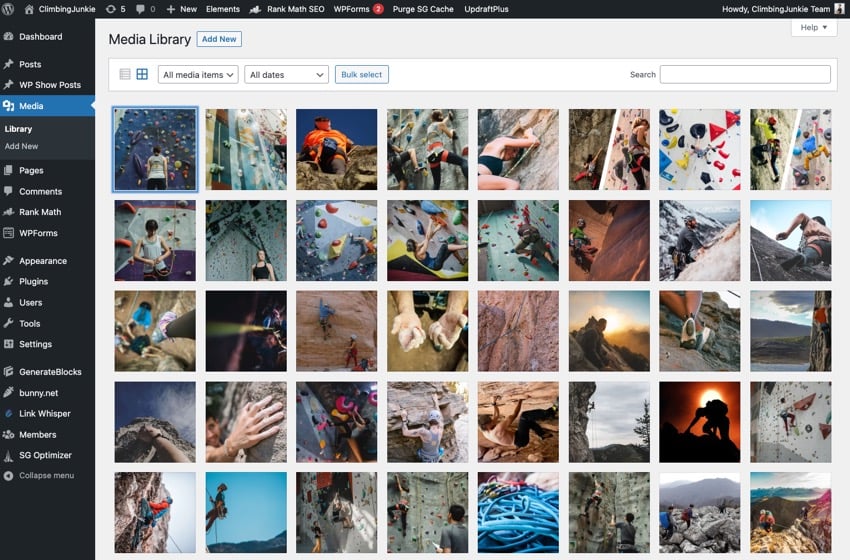
WordPress 媒体库是任何 WordPress 网站不可或缺的一部分。它是一个强大的工具,用于存储和管理所有媒体文件,包括图像、视频、音频和文档。
它提供了一个集中位置来上传、编辑和删除帖子和页面中的媒体文件。
将媒体文件上传到 WordPress 媒体库后,WordPress 会系统地组织这些文件。
每个文件都有一个唯一的附件 ID。 WordPress 使用此数字标识符来跟踪和检索文件。
此 ID 在上传时自动分配,并存储在 WordPress 数据库中。这种组织策略允许 WordPress 在需要时快速找到并显示正确的媒体文件,无论它是显示在帖子、页面还是自定义帖子类型上。
默认情况下,附件 ID 不会向网站访问者显示。作为网站所有者,有时您可能需要查找此 ID 来执行特定任务或进行故障排除。在以下部分中,我们将向您展示如何手动和使用插件查找这些 ID。

在以下几种情况下,了解文件的特定附件 ID 可能会派上用场:
在接下来的部分中,我们将探讨可用于在 WordPress 中查找这些附件 ID 的各种方法。
要手动查找附件 ID,您必须首先从 WordPress 仪表板的左侧菜单访问媒体库。
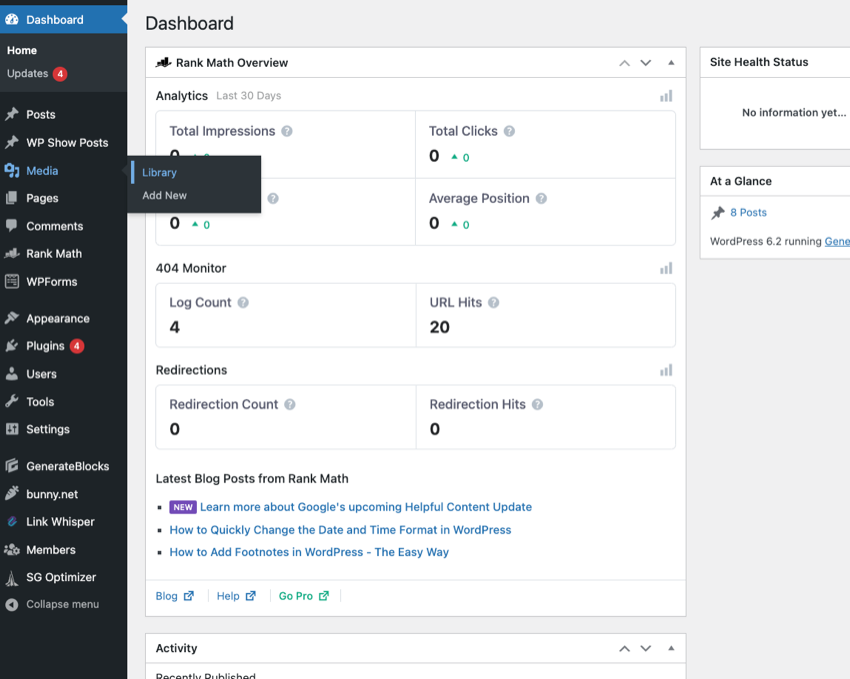
在媒体库中,您将看到已上传到 WordPress 网站的所有媒体文件的列表或网格(取决于您的视图设置)。
要查找媒体文件的附件 ID,请点击文件的名称或缩略图以打开其附件详细信息窗口。
打开附件详细信息窗口后,请查看浏览器的地址栏。您将看到一个以 post=1234 结尾的 URL,其中 1234 是媒体文件的附件 ID。该数字是 WordPress 分配给该特定文件的唯一标识符。
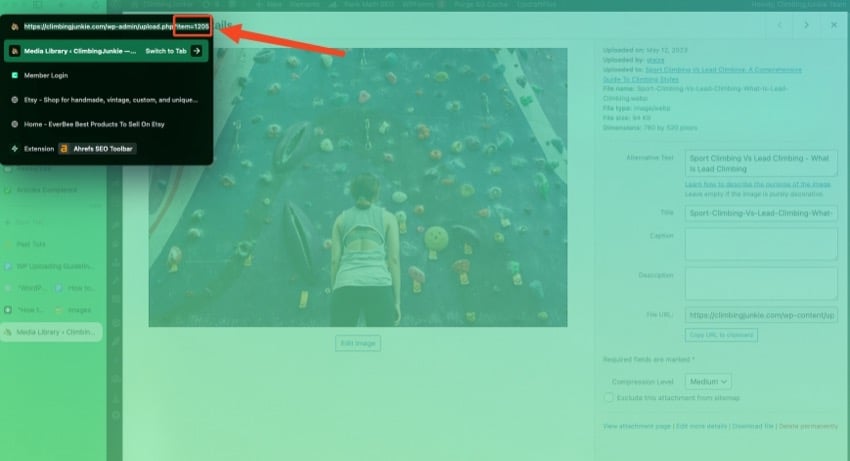
如果您不想手动查找附件 ID,那么自动显示附件 ID 的插件将节省大量时间。
您可以安装以下一些插件来显示媒体文件的附件 ID。
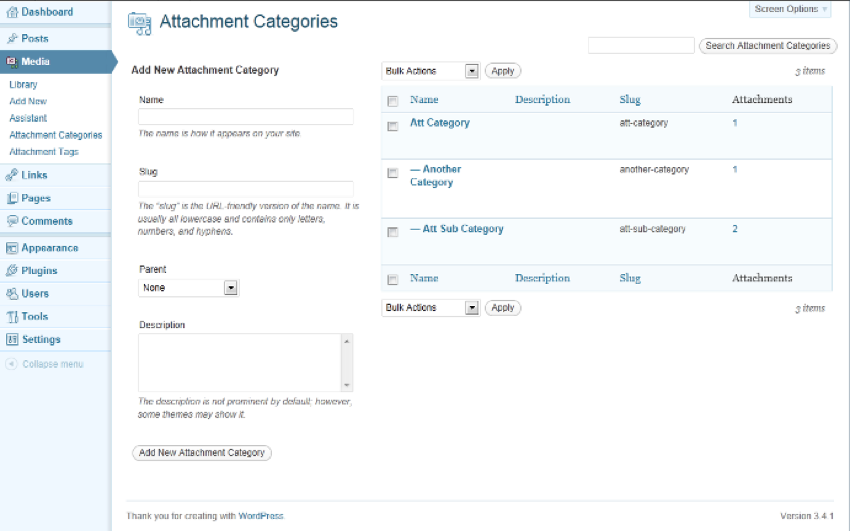
此插件为 WordPress 媒体库提供了多项增强功能,包括显示附件 ID 的功能。
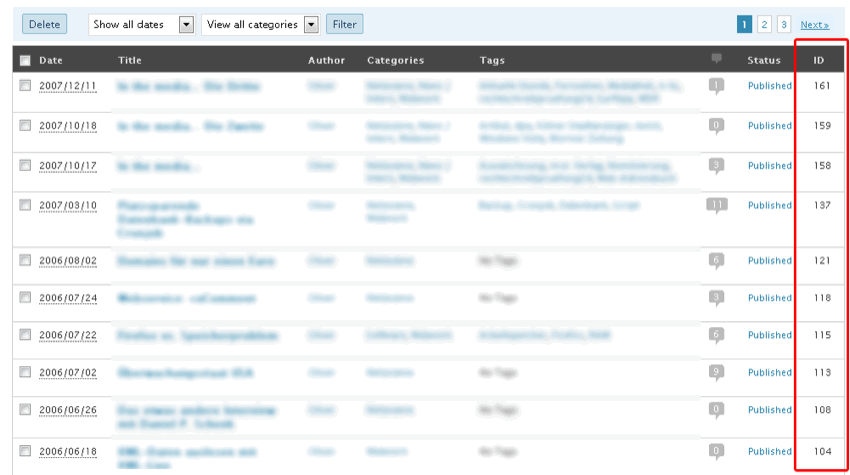
此插件显示帖子、页面、类别、标签和媒体的 ID。
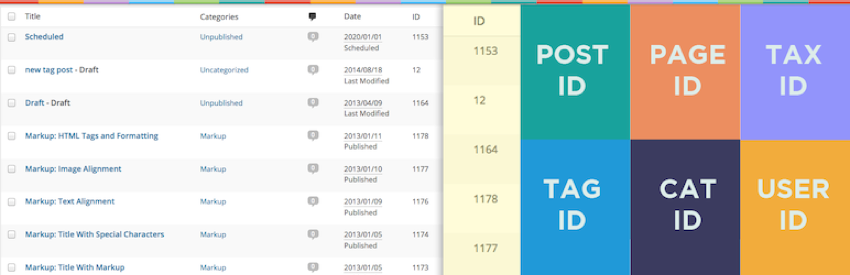
与上面类似,此插件会在仪表板上显示所有类型内容(包括媒体文件)的 ID。

尝试在 WordPress 网站中查找附件 ID 时,您可能会遇到一些问题。以下是一些常见问题以及这些问题的解决方案:
有时,当您打开媒体文件的附件详细信息时,您可能不会在网址中看到 post=1234 部分。这可能是由于多种原因造成的,例如某些 WordPress 配置或特定的管理主题会改变 URL 结构。
如果您在 URL 中找不到附件 ID,您可能需要使用插件来显示它。尝试安装上面提到的插件之一。
您已经安装并激活了一个应该显示附件 ID 的插件,但由于某种原因它没有完成其工作。这可能是由于插件冲突,或者插件可能与您的 WordPress 版本不兼容。
如果插件无法工作,请先尝试停用并重新激活它。如果仍然不起作用,则可能与其他插件冲突。单独停用其他插件,看看是否可以解决问题。
如果这不起作用,该插件可能与您的 WordPress 版本不兼容。更新 WordPress 或选择安装其他插件。
安装显示附件 ID 的插件后,您发现您的网站速度变慢了。这可能是因为插件需要更好地编码或者您的网站有太多插件。
如果您的网站在安装插件后运行缓慢,请尝试停用该插件,看看是否会加快速度。如果是这样,您应该找到一个更轻量级的插件或编码更好的插件。
此外,请检查您的网站,看看是否还有其他可以停用的插件。请记住,最好将插件保持在最低限度,以确保最佳的网站性能。
请记住,故障排除是管理 WordPress 网站的重要组成部分。即使遇到问题也要继续前进。只要有一点耐心和毅力,总会找到解决方案的!
使用高质量的 WordPress 插件改进您网站的功能。下面的文章包含有关您可以立即实施的有效插件的有用信息。
附件 ID 对于管理 WordPress 网站至关重要,尤其是媒体较多的网站。了解如何查找和使用这些 ID 可简化网站管理和故障排除。
在本文中,我们介绍了 WordPress 媒体库和附件 ID 的基础知识。我们介绍了如何手动查找这些 ID 以及如何使用插件来完成此操作。我们还解决了常见的故障排除问题以及这些问题的解决方案。
以上是在 WordPress 中发现附件 ID的详细内容。更多信息请关注PHP中文网其他相关文章!




